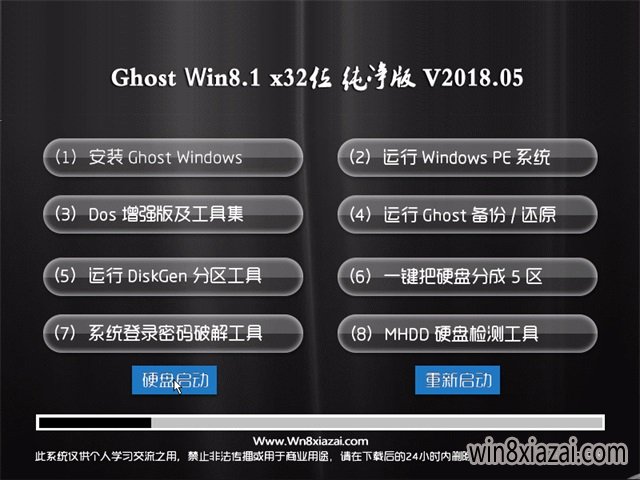C盘空间越来越小 C盘哪些文件可以清理
C盘里是电脑的系统盘,但是随着时间的增加,你会发现你的C盘越来越小,最后只剩下几G,甚至能出现红色警告要求你清理C盘,那么要给C盘瘦身,C盘哪些文件能够清理?
我们该如何清理C盘呢?这里小编给大家介绍最全的几招C盘清理方法,看完后就算是小白也能把C盘文件清理干净。

十二种清理C盘垃圾文件方法:
1.删除C盘中的Windows系统运行会产生很多垃圾,缓存,图片和升级包等垃圾文件。
Windows系统运行会产生很多垃圾,缓存,图片和升级包什么的都会放在C盘,记得定时清理系统垃圾,清理系统盘垃圾放在一下文件夹里
A. 删除c:windowsSoftwareDistributionDownload下的文件(系统更新时下载的文件如你装好了更新也就没有用了)
B. 删除c:windowsRegisteredPackages下所有目录
C. 删除C:WINDOWSDownloaded Program Files下所有的文件
D. 用360安全卫士或其他优化软件优化下。
2、删除系统还原,也就是System Volume Information文件夹
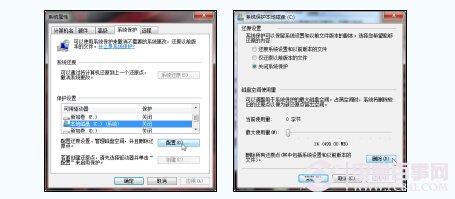
系统还原,也就是System VolumeInformation文件夹占用C盘空间很大,随着用户使用系统时间的增加,C盘存储的系统还原文件(用于出现异常时还原到之前某一个时间点)会越来越多,导致硬盘空间越来越少,最后还要被警告“磁盘空间不足”。它也是系统盘中最容易占用空间的一个文件,时间一长,这个文件大小可达4G,甚至更大!一般系统还原文件放在SystemVolume Information文件夹中,删除System Volume Information文件夹中系统还原文件如下:
清理方法:直接关闭系统还原!右键点击“计算机”——属性——高级系统设置——系统保护——点选C盘——配置——还原设置下面的三个选项中直选最后一个“关闭系统保护”——删除——继续——确定。
3、删除C盘虚拟内存pagefile.sys文件
虚拟内存占用C盘空间,在一些Windows系统中当电脑物理内存不足或较小时,会通过软件方式设置虚拟内存以弥补物理内存的不足,默认设置物理内存的1.5倍大小,这个体积是自动变化的,往往越来越大。如果你的物理内存比较大,4G或以上,你可以删除这个文件。
如果保留这个文件,我们建议你把他放到另外一个分区里面,不要放到C盘(系统盘),不然,你到时候做Ghost或者其他备份的时候,还是需要手动删除它。建议你一定要指定大小,就指定成1.5倍的Ram物理内存大小即可。
设置虚拟内存的方法:右击点击“计算机
”-属性-高级系统设置-高级-设置(性能项下面的这个)-高级-更改-点选C盘(自动管理……前面的框别选)-单选“无分页文件(N)”-“设置”,此时C盘中的虚拟内存就消失了;然后选中D盘,单选“自定义大小”-在下面的“初始大小”和“最大值”两个文本框中输入数值-“设置”-确定-重启,便完成了设置。
4、删除Superfetch功能带来的应用程序缓存:
在windows7系统里面,使用了VistaSuperfetch的技术特性,Superfetch缓存也会占用很大一部分的C盘空间。具体关于Superfetch情况可上网查看,我具体讲讲清理方法。
清理方法:直接把c:windowsprefetch 文件夹中的文件统统删除即可。
推荐系统
番茄花园 Windows 10 极速企业版 版本1903 2022年7月(32位) ISO镜像快速下载
语言:中文版系统大小:3.98GB系统类型:Win10番茄花园 Windows 10 32位极速企业版 v2022年7月 一、系统主要特点: 使用微软Win10正式发布的企业TLSB版制作; 安装过程全自动无人值守,无需输入序列号,全自动设置; 安装完成后使用Administrator账户直接登录系统,无需手动设置账号。 安装过程中自动激活
新萝卜家园电脑城专用系统 Windows10 x86 企业版 版本1507 2022年7月(32位) ISO镜像高速下载
语言:中文版系统大小:3.98GB系统类型:Win10新萝卜家园电脑城专用系统 Windows10 x86企业版 2022年7月 一、系统主要特点: 使用微软Win10正式发布的企业TLSB版制作; 安装过程全自动无人值守,无需输入序列号,全自动设置; 安装完成后使用Administrator账户直接登录系统,无需手动设置账号。 安装过程
笔记本&台式机专用系统 Windows10 企业版 版本1903 2022年7月(32位) ISO镜像快速下载
语言:中文版系统大小:3.98GB系统类型:Win10笔记本台式机专用系统 Windows 10 32位企业版 v2022年7月 一、系统主要特点: 使用微软Win10正式发布的企业TLSB版制作; 安装过程全自动无人值守,无需输入序列号,全自动设置; 安装完成后使用Administrator账户直接登录系统,无需手动设置账号。 安装过
笔记本&台式机专用系统 Windows10 企业版 版本1903 2022年7月(64位) 提供下载
语言:中文版系统大小:3.98GB系统类型:Win10笔记本台式机专用系统 Windows10 64专业版 v2022年7月 一、系统主要特点: 使用微软Win10正式发布的专业版制作; 安装过程全自动无人值守,无需输入序列号,全自动设置; 安装完成后使用Administrator账户直接登录系统,无需手动设置账号。 安装过程中自动
雨林木风 Windows10 x64 企业装机版 版本1903 2022年7月(64位) ISO镜像高速下载
语言:中文版系统大小:3.98GB系统类型:Win10新雨林木风 Windows10 x64 企业装机版 2022年7月 一、系统主要特点: 使用微软Win10正式发布的企业TLSB版制作; 安装过程全自动无人值守,无需输入序列号,全自动设置; 安装完成后使用Administrator账户直接登录系统,无需手动设置账号。 安装过程中自动激活
深度技术 Windows 10 x64 企业版 电脑城装机版 版本1903 2022年7月(64位) 高速下载
语言:中文版系统大小:3.98GB系统类型:Win10深度技术 Windows 10 x64 企业TLSB 电脑城装机版2022年7月 一、系统主要特点: 使用微软Win10正式发布的企业TLSB版制作; 安装过程全自动无人值守,无需输入序列号,全自动设置; 安装完成后使用Administrator账户直接登录系统,无需手动设置账号。 安装过程
电脑公司 装机专用系统Windows10 x64 企业版2022年7月(64位) ISO镜像高速下载
语言:中文版系统大小:3.98GB系统类型:Win10电脑公司 装机专用系统 Windows10 x64 企业TLSB版2022年7月一、系统主要特点: 使用微软Win10正式发布的企业TLSB版制作; 安装过程全自动无人值守,无需输入序列号,全自动设置; 安装完成后使用Administrator账户直接登录系统,无需手动设置账号。 安装过
新雨林木风 Windows10 x86 企业装机版2022年7月(32位) ISO镜像高速下载
语言:中文版系统大小:3.15GB系统类型:Win10新雨林木风 Windows10 x86 专业版 2022年7月 一、系统主要特点: 使用微软Win10正式发布的专业版制作; 安装过程全自动无人值守,无需输入序列号,全自动设置; 安装完成后使用Administrator账户直接登录系统,无需手动设置账号。 安装过程中自动激活系统,无
相关文章
- 高性价比家用装机 1500元奔腾G4560配HD610电脑配置推荐
- 笔记本插上耳机后内置音箱还在响的解决方法
- Win8系统的平板取消屏幕旋转的教程
- 金士顿A1000 SSD怎么样 金士顿A1000 PCIe SSD评测
- 32核心配RTX 2070:无风扇静音散热搞定
- 如何保护视力 保护眼睛从远离电子产品开始
- m1芯片和a12z有什么区别 m1芯片和a12z对比介绍
- 快速整理磁盘碎片的方法
- 华为荣耀平板怎么预约?华为荣耀平板预约购买流程(附官网预约地址)
- 音箱噪声较大的故障处理办法
- 联想YOGA 14s 2021对比小新Pro14哪个值得买
- 微星PL62怎么样?微星PL62 MX150高性能版游戏本详细评测
- 铭瑄GTX 1660终结者性能如何 铭瑄GTX 1660终结者详细评测
- HP各种打印机恢复出厂设置的方法
热门系统
- 1华硕笔记本&台式机专用系统 GhostWin7 32位正式旗舰版2018年8月(32位)ISO镜像下载
- 2雨林木风 Ghost Win7 SP1 装机版 2020年4月(32位) 提供下载
- 3深度技术 Windows 10 x86 企业版 电脑城装机版2018年10月(32位) ISO镜像免费下载
- 4电脑公司 装机专用系统Windows10 x86喜迎国庆 企业版2020年10月(32位) ISO镜像快速下载
- 5深度技术 Windows 10 x86 企业版 六一节 电脑城装机版 版本1903 2022年6月(32位) ISO镜像免费下载
- 6深度技术 Windows 10 x64 企业版 电脑城装机版2021年1月(64位) 高速下载
- 7新萝卜家园电脑城专用系统 Windows10 x64 企业版2019年10月(64位) ISO镜像免费下载
- 8新萝卜家园 GhostWin7 SP1 最新电脑城极速装机版2018年8月(32位)ISO镜像下载
- 9电脑公司Ghost Win8.1 x32 精选纯净版2022年5月(免激活) ISO镜像高速下载
- 10新萝卜家园Ghost Win8.1 X32 最新纯净版2018年05(自动激活) ISO镜像免费下载
热门文章
常用系统
- 1大地系统Ghost Win8.1 X32 经典纯净版2018年5月(永久激活) ISO镜像免费下载
- 2深度技术 Ghost Win7 x64 Sp1 电脑城纯净版2019年8月(64位) ISO镜像高速下载
- 3新萝卜家园 Ghost Win7 x64 SP1 极速版2020年9月(64位) 高速下载
- 4笔记本&台式机专用系统 GhostWin7 32位旗舰版2018年10月(32位) ISO镜像免费下载
- 5雨林木风系统 Ghost XP SP3 元旦特别 装机版 YN2022年1月 ISO镜像高速下载
- 6雨林木风Ghost Win8.1 (X64) 极速纯净版2019年5月免激活) ISO镜像高速下载
- 7新萝卜家园 Ghost Win7 x64 SP1 极速版2020年8月(64位) 高速下载
- 8笔记本&台式机专用系统 Windows10 新春特别 企业版 2020年2月(32位) ISO镜像快速下载
- 9番茄花园 Windows 10 极速企业版 2018年10月(32位) ISO镜像快速下载
- 10番茄花园 Windows 10 官方企业版 版本1903 2022年1月(64位) ISO高速下载